Установка рабочих пространств по умолчанию
Для завершения настройки управления цветом в пределах приложения необходимо выбрать профили для устройств, которые будут использоваться для воспроизведения цвета. Это включает профиль монитора, профиль комбинированного устройства вывода пробных отпечатков (composite proofing device) и профиль стандарта окончательного цветоделения. В программе InDesign эти предустановленные профили называются рабочими пространствами (working spaces). Данные рабочие пространства также доступны и в других графических приложениях компании Adobe, включая Illustrator и Photoshop. Назначив одно рабочее пространство во всех трех приложениях, вы автоматически настроите согласование цвета для иллюстраций, цифровых изображений и макетов документов.
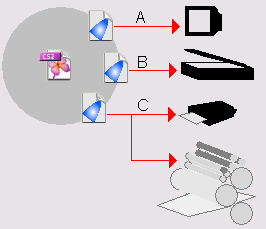
А. Профиль монитора. В. Композитный профиль. С. Профиль цветоделений (который может описывать как устройство вывода, так и стандарт печати, например, стандарт SWOP или TOYO)
Сначала необходимо выбрать профиль монитора. Если после выполнения предыдущей процедуры диалог Color Settings (Настройки цвета) закрыт, откройте его снова.
- В группе элементов управления Working Spaces (Рабочие пространства) в открывающемся списке CMYK выберите значение U.S. Web Coated (SWOP) v2.
В одном из следующих разделов будет установлено для изображений экранное отображение с полным разрешением, чтобы программа InDesign могла управлять цветом всех доступных данных изображения.
- Переместите диалог в сторону и рассмотрите цвета на рекламном материале.
Обратите внимание на интенсивное использование коричневого цвета. Вы заметите значительное изменение в коричневых цветах, когда примените управление цветом путем закрытия диалога на следующем шаге.
- Щелкните на кнопке ОК.
- Выберите в меню команду View → Proof Colors (Вид → Цветопроба). На мониторе отобразятся программно аттестованные цвета (soft-proof colors). В зависимости от условий просмотра с помощью этой операции можно получить более точное представление о том, как будет выглядеть распечатанное изображение.
В рекламе изменились некоторые цвета, однако наиболее заметно изменились коричневые цвета; они стали выглядеть более проработанными. Важно отметить, что, хотя изображения стали выглядеть лучше, чем они выглядели сразу после открытия документа, сами изображения не изменились - изменилось только их отображение. В частности, то, что вы видите сейчас, определяется цветовыми характеристиками следующих устройств:
- программы или сканера, с помощью которых было сохранено изображение, используя исходный профиль, встроенный в изображение;
- конечного выводного устройства для документа, использующего целевой профиль, установленный ранее в этом уроке.
Примечание
Если вы включили управление цветом после того, как открыли документ, настройки управления цветом применяются только к текущему документу. Чтобы управление цветом в программе InDesign было включено по умолчанию, включите эту функцию, когда не открыто никаких документов.
Легко заметить, что успех управления цветом в конечном счете зависит от точности применяемых профилей. Необходимо тщательно подбирать и настраивать профили, чтобы добиться желаемых результатов при отображении и печати цвета. Правильное управление цветом на всех этапах работы с InDesign позволит создавать документы с высокоточной и стабильной цветопередачей.
Выбор правильных рабочих пространств и профилей цвета является ключевым моментом при подготовке документов в InDesign. Эта настройка обеспечивает согласованность цвета между различными графическими приложениями Adobe и гарантирует воспроизведение цвета в соответствии с ожиданиями заказчика или дизайнера. Уделите должное внимание этому шагу, чтобы обеспечить высокое качество конечного результата.
Грамотное управление цветом в InDesign CS2 с использованием рабочих пространств и профилей позволяет добиться точного визуального представления будущего печатного или электронного издания на мониторе компьютера. Это дает возможность заранее выявить и устранить проблемы с цветопередачей, не дожидаясь получения пробных или финальных отпечатков. Таким образом, процесс подготовки публикации становится более эффективным и экономичным.
Помимо настройки рабочих пространств, в InDesign CS2 реализован целый ряд других функций для управления цветом, включая встроенное преобразование цветовых профилей, поддержку цветовых схем, возможность имитации различных условий просмотра и печати. Все это позволяет дизайнерам и допечатным специалистам полностью контролировать цветовое воспроизведение на всех этапах создания публикации.
Правильное использование средств управления цветом в InDesign CS2 гарантирует, что конечный продукт будет соответствовать ожиданиям заказчика по точности и насыщенности цветов. Это особенно важно для таких заказчиков, как рекламные агентства, издательства и типографии, где требования к качеству печатной продукции очень высоки. Тщательная настройка рабочих пространств и профилей позволяет избежать дорогостоящих ошибок и обеспечить успешное завершение проекта.
Таким образом, установка рабочих пространств по умолчанию в InDesign CS2 является важным этапом, закладывающим основу для эффективного управления цветом на протяжении всего процесса подготовки публикации. Уделив должное внимание этому шагу, дизайнеры и специалисты по допечатной подготовке могут быть уверены в точности цветопередачи и высоком качестве конечного результата.